客服电话
创意柱状图,堆叠极扇图,化柱为圆的可视化展示
2022-08-15
当你经常用技术基础图表做数据大屏或者是通过数据分析报表的时候,通常会感觉到普遍和没有文化创意,所以我们今天给大家介绍作为一个问题很有创意且简美大气的图表-堆叠极扇图。
堆叠极扇图是柱状图的一种,可以在比较小的空间内进行清晰地展示一个多维信息数据的差异。它的外表比柱状图分析更有文化创意和美观,我们学生先看下面由迪赛智慧数可视化教学互动交流平台设计制作的堆叠极扇图。
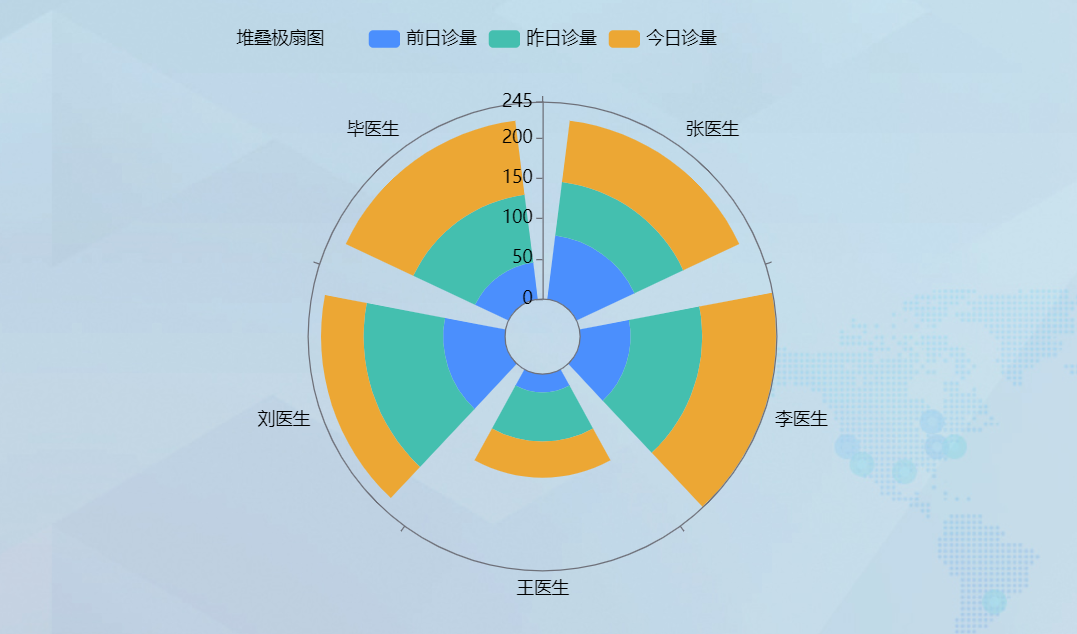
可以看到五彩斑斓、错落有致的图表,看起来很简美大气。每个不同颜色的环形方块代表一个维度,根据面积粗细程度很容易对比出同一维度的比较。根据标题指引,土黄色为今天诊量,绿色为昨天诊量,蓝色为前日诊量。从图中可看出,每个医生在不同的日子里,每个人的块状颜色区域大小不一样,面积区域大一点的总量多。
当您想要观察一个维度时,只需将鼠标移动到相关的颜色块上。其他颜色块将淡出,图表将突出显示要观察的维度颜色块,如下所示。


从图中我们可以看到,把复杂的数据转换成图表后,我们可以在每个维度上清晰地查看和对比每个医生的诊断,如图2所示。很容易看出昨天刘医生的诊断最多,而王医生的诊断最少。
到这一步,我们对堆叠极扇图有了一定的了解,那我们应该如何进行制作它并运用到大屏之上呢?
我们可以打开迪赛智慧数设计页,在左边【组件】-【柱状图】-【堆叠极扇图】,点击进行拖拽到右边的画布中即可。

在创建图表之后,我们需要填充要显示的数据。选择组件之后,在右边的导航栏中选择数据来设置它,如下所示。

单击表中的值,您可以编辑它们。这是一个非常简单的数据配置。当然,如果你懂一些代码知识,也可以选择专业的数据配置方法。在这里,你有很多数据采集和填充的数据源。比如,很多日常数据以不同的方式存储在各种库、表和文件中。专业配置方法允许您获取这些数据源并在图表上显示它们。

如果想堆叠极扇图更有个性化,那么我们可以在【属性】栏里进行系统设置,根据市场需求分析设置图表的背景不同颜色、字体颜色、亮度,模糊度等进行环境美化和动画专业设置,用一些纹理和渐变填充,设计提供一些神奇的动画教学效果,让图表更有发展个性!
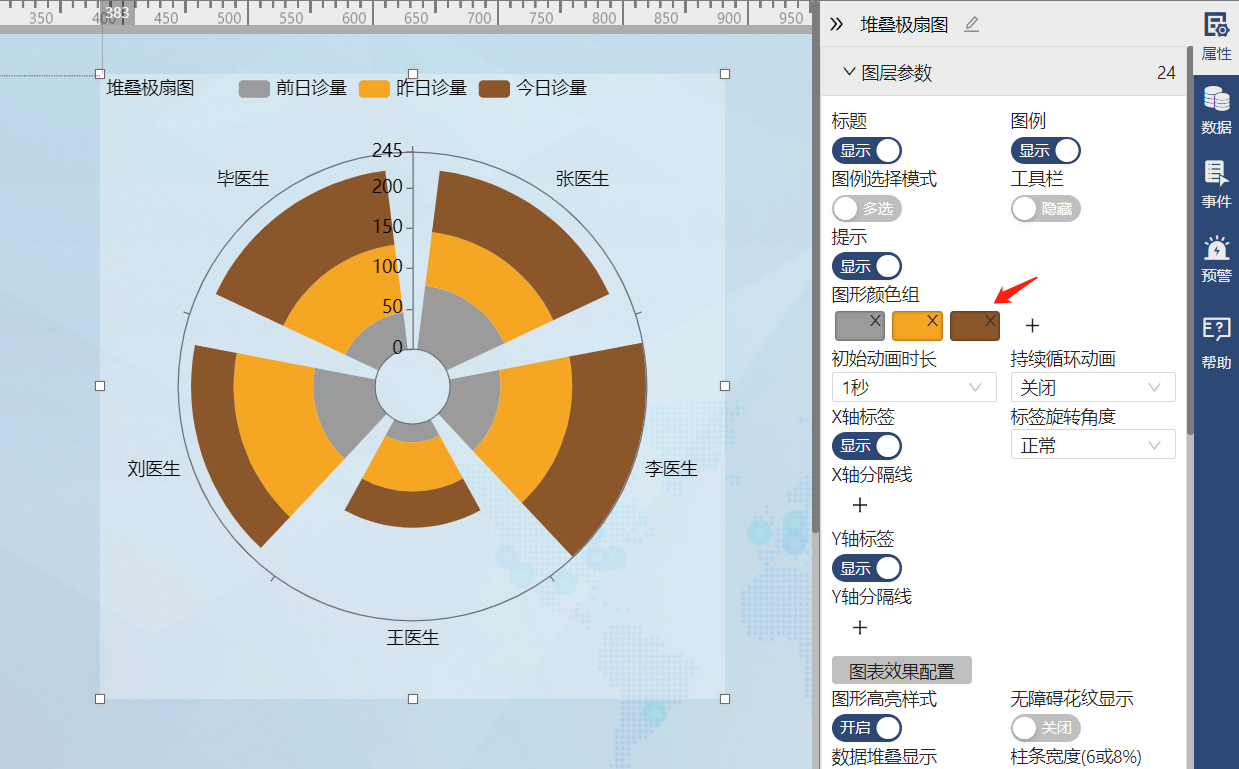

现在,个性化的堆叠极坐标扇图已经完成,让我们把它放在大屏幕上,看看它是什么样子,如下所示。

(学生情况分析)
一个堆叠极坐标扇图表是一个美丽和有用的图表比较数据从每个维度。每一层代表不同的数据维度,每个颜色块的值代表不同的数据大小,颜色越厚,值越大。值得注意的是,堆叠极坐标扇图不适合多维数据显示,过于密集的分层不利于观测数据。
今天更多的数据可视化图表知识可以通过百度【迪赛智慧数】学习和使用。
 平台实用技巧
平台实用技巧 
 中国电竞市场数据可视化报告
中国电竞市场数据可视化报告 全国二手车市场分析数据可视化报告
全国二手车市场分析数据可视化报告 网络零售数据可视化报告
网络零售数据可视化报告 中国保险行业数据报告
中国保险行业数据报告 网络零售数据可视化报告
网络零售数据可视化报告 在线旅游厂商服务数据可视化分析报告
在线旅游厂商服务数据可视化分析报告





